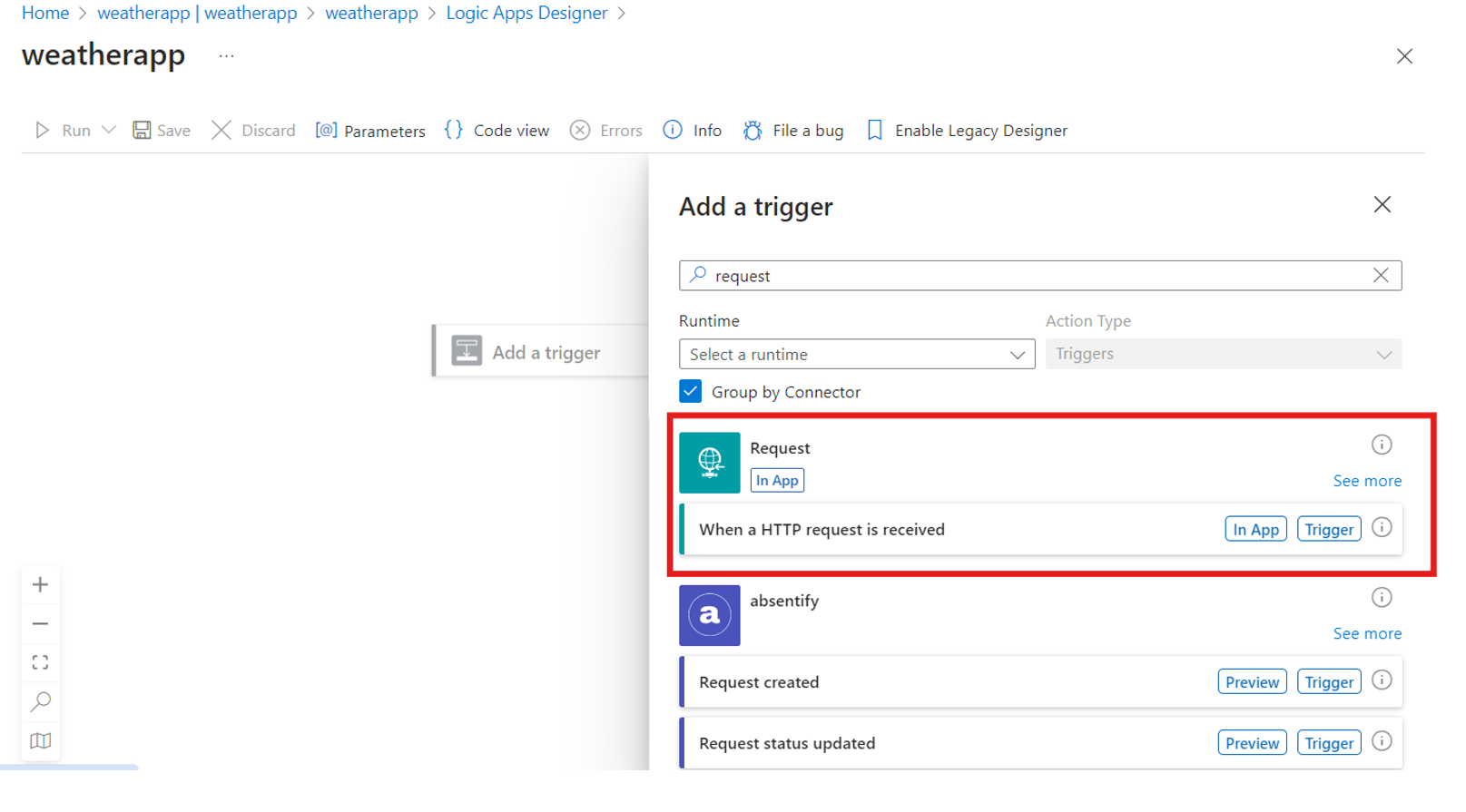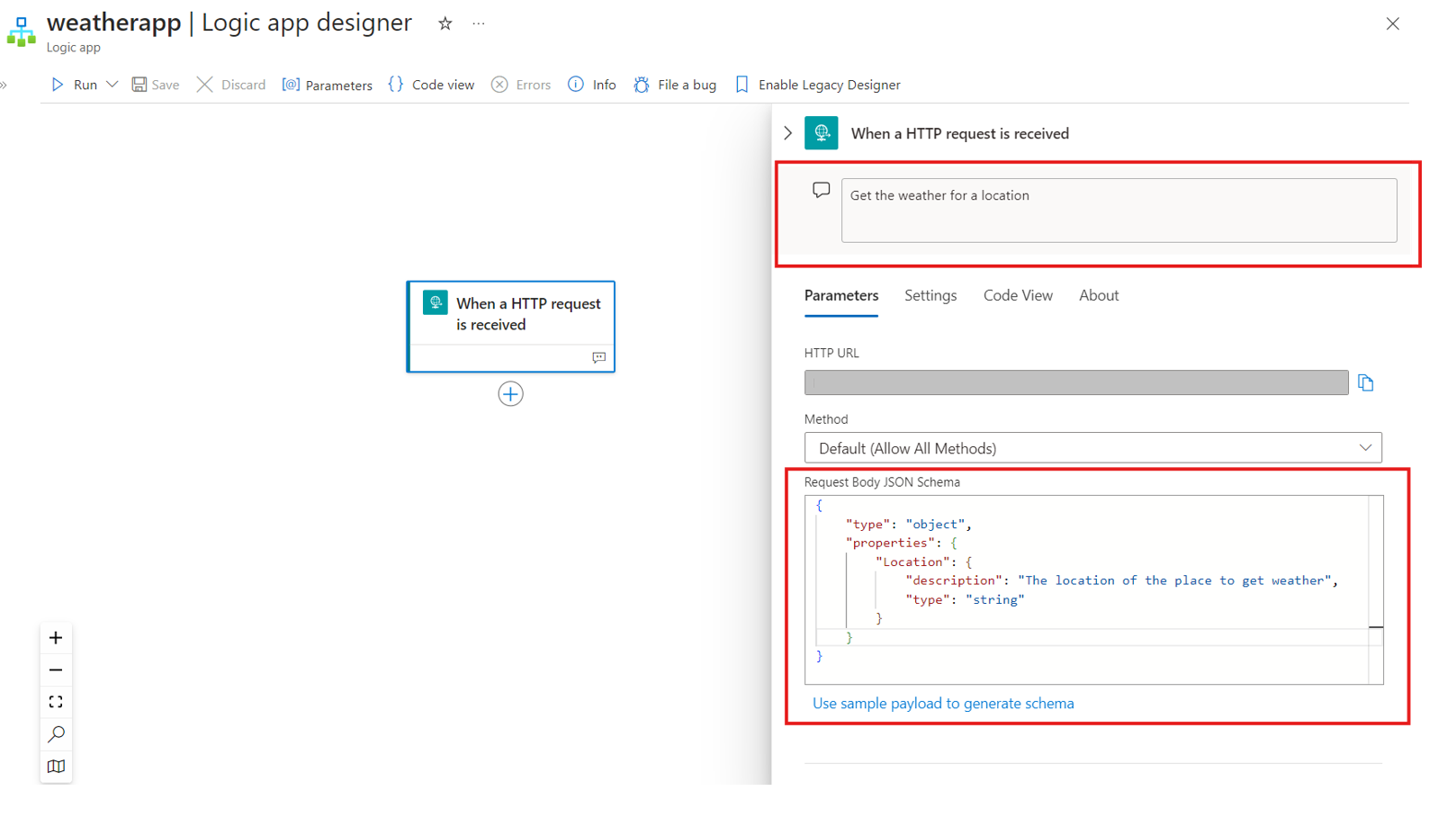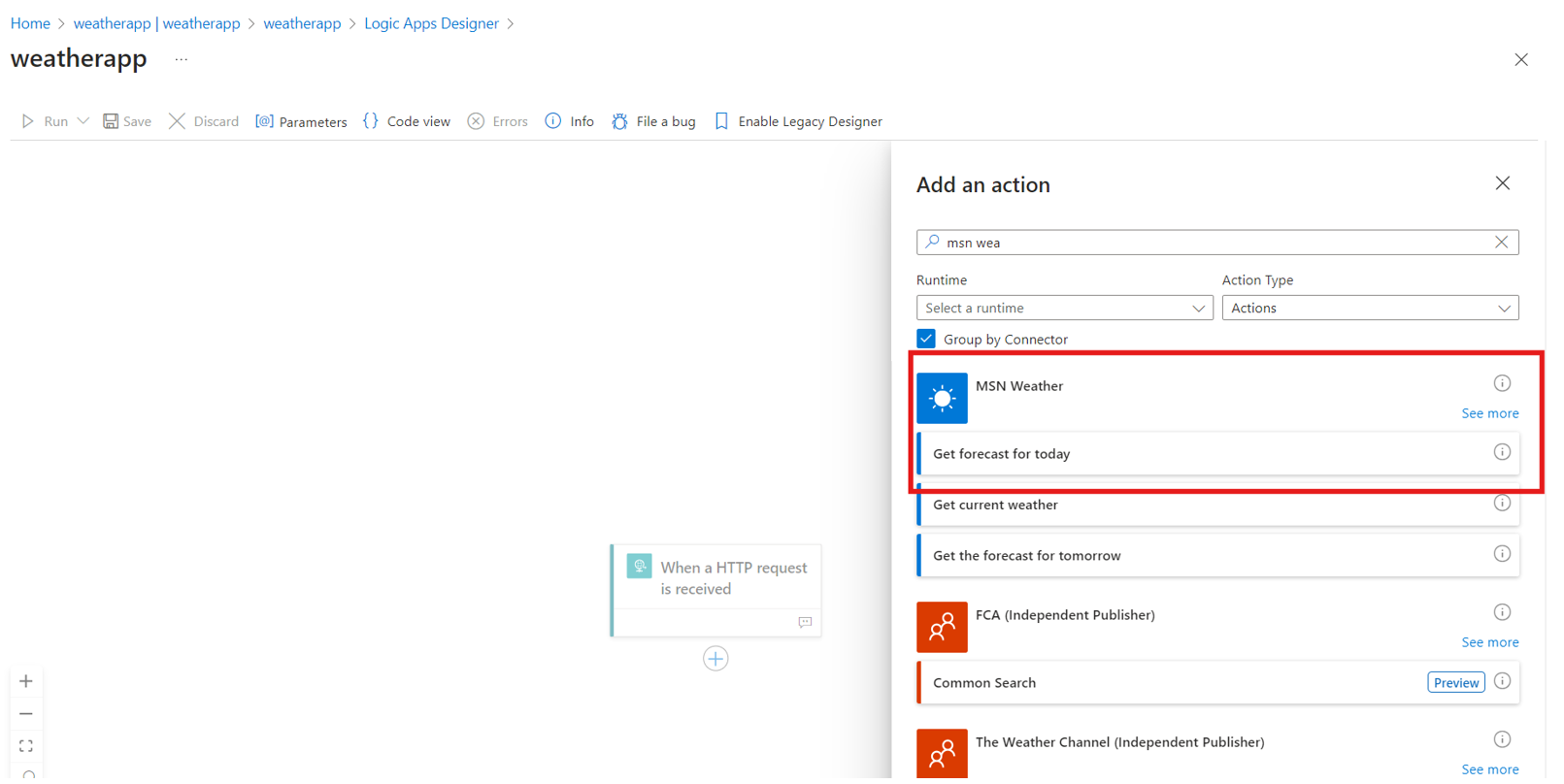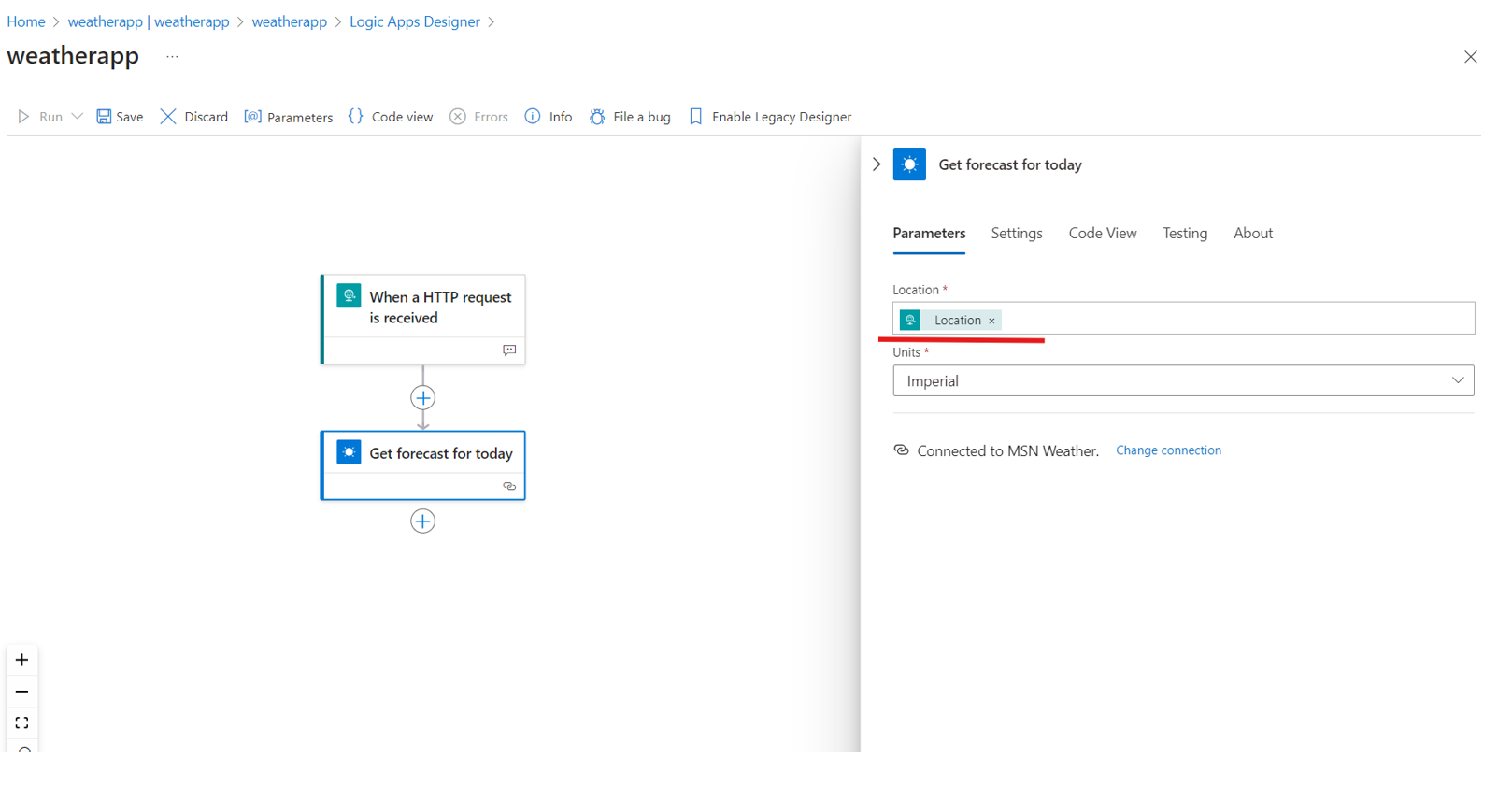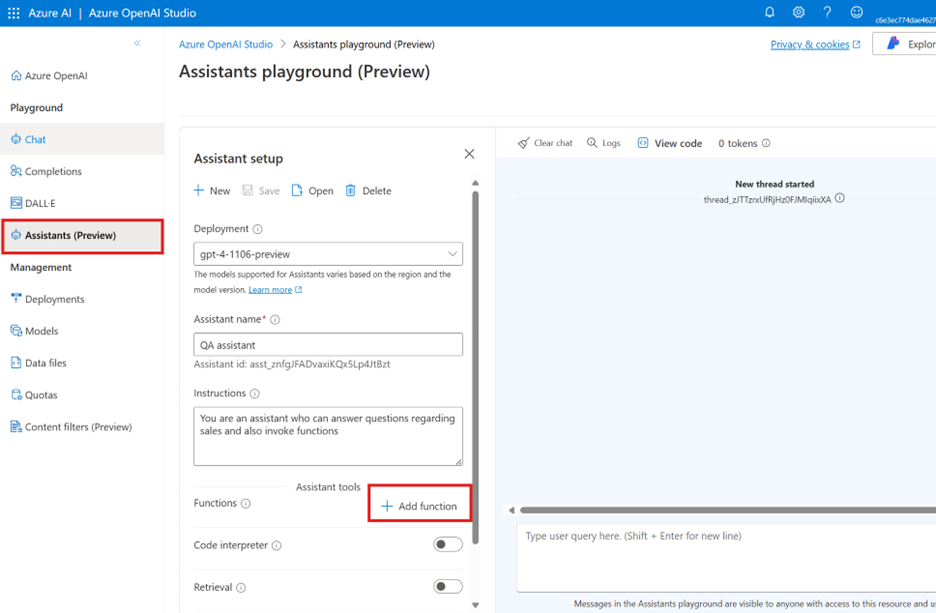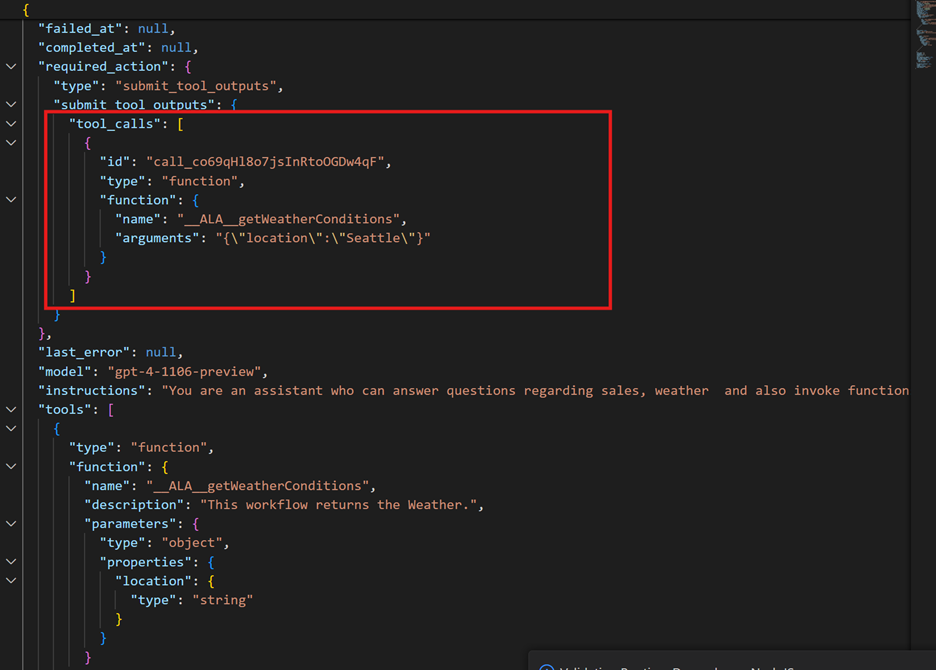Azure OpenAI Yardımcılarını kullanarak Azure Logic apps'i işlev olarak çağırma
Not
Bu işlev şu anda yalnızca Azure OpenAI Studio'da kullanılabilir.
Azure Logic Apps , Azure'da geliştirici üretkenliğini ve daha hızlı pazarlama süresini sağlayan düşük kod araçlarıyla uygulama ve otomasyon iş akışları oluşturmanıza olanak tanıyan bir tümleştirme platformudur. Görsel tasarımcıyı kullanarak ve önceden oluşturulmuş yüzlerce bağlayıcı arasından seçim yaparak uygulamalarınızı, verilerinizi, hizmetlerinizi ve sistemlerinizi tümleştirip yöneten bir iş akışını hızla oluşturabilirsiniz.
Azure Logic Apps tamamen Microsoft Azure tarafından yönetilir ve bu da bu hizmetlerle oluşturulan çözümleri barındırma, ölçeklendirme, yönetme, izleme ve bakım konusunda endişelenmenizi sağlar. Sunucusuz uygulamalar ve çözümler oluşturmak için bu özellikleri kullandığınızda yalnızca iş mantığına ve işlevlerine odaklanabilirsiniz. Bu hizmetler gereksinimlerinizi karşılayacak şekilde otomatik olarak ölçeklendirilir, otomasyon iş akışlarını hızlandırır ve çok az kod kullanarak güçlü bulut uygulamaları oluşturmanıza yardımcı olur.
Yardımcılar Oyun Alanı aracılığıyla Azure Logic Apps'te işlev çağrısı
Akıllı uygulamaların oluşturulmasını hızlandırmak ve basitleştirmek için artık Azure OpenAI Yardımcıları'nda işlev çağrısı aracılığıyla Logic Apps iş akışlarını çağırma özelliğini etkinleştiriyoruz.
Yardımcılar oyun alanı, aboneliğinizdeki işlev çağrısı için uygun olan tüm iş akışlarını numaralandırır ve listeler. Bu iş akışları için gereksinimler şunlardır:
- Tüketim Logic Apps: Şu anda yalnızca tüketim iş akışlarını destekliyoruz.
- İstek tetikleyicisi: İşlev çağrısı rest tabanlı bir API gerektirir. İstek tetikleyicisi olan Logic Apps bir REST uç noktası sağlar. Bu nedenle yalnızca istek tetikleyicisi olan iş akışları işlev çağrısı için desteklenir.
- Şema: İşlev çağrısı için kullanmak istediğiniz iş akışları, girişleri ve beklenen çıkışları açıklayan bir JSON şemasına sahip olmalıdır. Logic Apps'i kullanarak tetikleyicide şemayı kolaylaştırabilir ve sağlayabilirsiniz. Bu şema otomatik olarak işlev tanımı olarak içeri aktarılır.
Zaten üç gereksinimin üzerinde iş akışlarınız varsa, bunları Azure OpenAI Studio'da kullanabilmeli ve kullanıcı istemleri aracılığıyla çağırabilmelisiniz. Mevcut iş akışlarınız yoksa, bunları oluşturmak için bu makaledeki adımları izleyebilirsiniz. İki birincil adım vardır:
- Azure portalında mantıksal uygulama oluşturma.
- Logic Apps iş akışlarınızı Assistants Playground'da işlev olarak içeri aktarın.
İşlev çağrısı için Logic Apps iş akışları oluşturma
İşlev çağrısı için yeni bir Logic Apps iş akışı oluşturma adımları şunlardır.
Azure portalı arama kutusuna mantıksal uygulamalar yazın ve Mantıksal uygulamalar'ı seçin.
Mantıksal uygulamalar sayfası araç çubuğunda Ekle'yi seçin.
Mantıksal Uygulama Oluştur sayfasında, önce mantıksal uygulama kaynağınız için Plan türünü seçin. Bu şekilde, yalnızca bu plan türüne yönelik seçenekler görüntülenir.
Plan bölümündeki Plan türü için Tüketim'i seçerek yalnızca tüketim mantığı uygulaması kaynak ayarlarını görüntüleyin.
Mantıksal uygulama kaynağınız için şu bilgileri sağlayın: Abonelik, Kaynak Grubu, Mantıksal Uygulama adı ve Bölge.
Hazır olduğunuzda Gözden Geçir + Oluştur'u seçin.
Görüntülenen doğrulama sayfasında, sağlanan tüm bilgileri onaylayın ve Oluştur'u seçin.
Azure mantıksal uygulama kaynağınızı başarıyla dağıtdıktan sonra Kaynağa git'i seçin. İsterseniz, Azure arama kutusuna adı yazarak mantıksal uygulama kaynağınızı bulup seçebilirsiniz.
Logic Apps iş akışını tasarımcıda açın. Geliştirme Araçları + Mantıksal uygulama tasarımcısı'nı seçin. Bu, boş iş akışınızı tasarımcıda açar. Veya şablonlardan Boş Mantıksal Uygulama'ya tıklayın
Artık iş akışına bir adım daha eklemeye hazırsınız. İş akışı her zaman tek bir tetikleyiciyle başlar ve iş akışında sonraki eylemleri çalıştırmadan önce karşılanması gereken koşulu belirtir.
İş akışınızın REST uç noktası oluşturmak için bir İstek tetikleyicisine ve bu iş akışı çağrıldığında yanıtı Azure OpenAI Studio'ya döndürmeye yönelik bir yanıt eylemine sahip olması gerekir.
Tetikleyici ekleme (İstek)
Tetikleyici ekle'yi seçin ve ardından istek tetikleyicisini arayın. HTTP isteği alındığında işlemini seçin.
İstek için JSON şemasını sağlayın. Şemanız yoksa, şema oluşturma seçeneğini kullanın.
İstek şemasının bir örneği aşağıda verilmiştir. Açıklama kutusuna iş akışınız için bir açıklama ekleyebilirsiniz. Bu, işlev açıklaması olarak Azure OpenAI Studio tarafından içeri aktarılır.
İş akışını kaydedin. Bu, iş akışı için REST uç noktasını oluşturur.
İş kullanım örneğine bağlı olarak, artık bu iş akışına bir veya daha fazla adım/eylem ekleyebilirsiniz. Örneğin, geçerli konumun hava durumu tahminini almak için MSN hava durumu bağlayıcısını kullanma.
Bugün için tahmin alma eyleminde, bu iş akışına giriş olarak geçirilen konum özelliğini kullanıyoruz.
Yanıtı yapılandırın. İş akışının yanıtı Azure OpenAI Studio'ya geri döndürmesi gerekir. Bu, Yanıt eylemi kullanılarak yapılır.
Yanıt eyleminde, önceki adımlardan herhangi birinden çıktıyı seçebilirsiniz. Çıktıyı belirli bir biçimde döndürmek istiyorsanız isteğe bağlı olarak bir JSON şeması da sağlayabilirsiniz.
İş akışı artık hazır. Azure OpenAI Studio'da, Yardımcılar oyun alanında İşlev ekle özelliğini kullanarak bu işlevi içeri aktarabilirsiniz.
Logic Apps iş akışlarınızı işlev olarak içeri aktarma
Logic Apps iş akışlarınızı Azure OpenAI Studio'daki Assistants oyun alanında işlev olarak içeri aktarma adımları şunlardır:
Azure OpenAI Studio'da Yardımcılar'ı seçin. Var olan bir Yardımcıyı seçin veya yeni bir yardımcı oluşturun. Yardımcıyı bir ad ve yönergelerle yapılandırdıktan sonra işlev eklemeye hazırsınız. + İşlev ekle'yi seçin.
İşlev ekle seçeneği iki sekmeli bir ekran açar. bir istek tetikleyicisi ile iş akışlarınıza göz atmak için Logic Apps sekmesine gidin. Listeden iş akışını seçin ve Kaydet'i seçin.
Not
Bu liste yalnızca tüketim SKU iş akışlarını ve istek tetikleyicisini gösterir.
Artık iş akışınızı başarıyla içeri aktardığınız için çağrılmaya hazır. İşlev belirtimi mantıksal uygulamalar iş akışı swagger'ı temel alınarak oluşturulur ve istek tetikleyici eyleminde yapılandırdığınız şeye göre şemayı ve açıklamayı içerir.
İş akışı artık kullanıcı istemine göre Azure OpenAI Yardımcıları tarafından çağrılacaktır. Aşağıda, hava durumunu almak için kullanıcı istemine göre iş akışının otomatik olarak çağrıldığı bir örnek verilmiştir.
Çağrıyı onaylamak için günlüklere ve iş akışı çalıştırma geçmişinize bakabilirsiniz.
SSS
Mantıksal Uygulama bağlayıcısı nedir?
Azure Logic Apps'te SAP, Salesforce, Oracle, SQL ve daha fazlası dahil ancak bunlarla sınırlı olmamak üzere yüzlerce iş kolu (LOB) uygulamasına ve veritabanına bağlayıcılar bulunur. Ayrıca SaaS uygulamalarına veya sanal ağlarda barındırılan şirket içi uygulamalarınıza da bağlanabilirsiniz. Bu kullanıma alınmış bağlayıcılar, verileri birden çok biçimde göndermeye ve almaya yönelik işlemler sağlar. Azure OpenAI yardımcılarıyla bu özelliklerden yararlanarak Azure OpenAI tarafından desteklenen Akıllı Analizler için verilerinizi hızla getirebilmeniz gerekir.
Logic Apps Azure OpenAI Studio'da içeri aktarılıp çağrıldığında ne olur?
Logic Apps swagger dosyası, işlev tanımlarını doldurmak için kullanılır. Azure Logic App, iş akışındaki ek açıklamaları temel alan bir istek tetikleyicisi ile iş akışları için bir OpenAPI 2.0 tanımı (swagger) yayımlar. Kullanıcılar iş akışlarını güncelleştirerek bu swagger'ın içeriğini değiştirebilir. Azure OpenAI Studio, Yardımcısı'nın gerektirdiği işlev tanımlarını oluşturmak için bunu kullanır.
Azure OpenAI Studio'dan Logic Apps'e kimlik doğrulaması nasıl çalışır?
Logic Apps, istek tetikleyicisini çağırmak için iki birincil kimlik doğrulama türünü destekler.
Paylaşılan Erişim İmzası (SAS) tabanlı kimlik doğrulaması.
Kullanıcılar, liste geri çağırma URL'si API'sini kullanarak SAS içeren bir geri çağırma URL'si alabilir. Logic Apps ayrıca birden çok anahtarın kullanılmasını ve gerektiğinde döndürülmesini de destekler. Logic Apps, belirtilen geçerlilik süresine sahip SAS URL'leri oluşturmayı da destekler. Daha fazla bilgi için Logic Apps belgelerine bakın.
Microsoft Entra ID tabanlı OAuth temel kimlik doğrulama ilkesi.
Logic Apps, OAuth belirteçlerini doğrulamak için kullanılacak kimlik doğrulama ilkelerini belirtebileceğiniz Microsoft Entra ID OAuth ile kimlik doğrulama tetikleyici çağrılarını da destekler. Daha fazla bilgi için Logic Apps belgelerine bakın.
Azure OpenAI Yardımcıları işlev çağrısının bir parçası olarak mantıksal uygulama çağırmayı gerektirdiğinde, Azure OpenAI Studio iş akışını çağırmak için SAS ile geri çağırma URL'sini alır.
Ayrıca bkz.
Geri Bildirim
Çok yakında: 2024 boyunca, içerik için geri bildirim mekanizması olarak GitHub Sorunları’nı kullanımdan kaldıracak ve yeni bir geri bildirim sistemiyle değiştireceğiz. Daha fazla bilgi için bkz. https://aka.ms/ContentUserFeedback.
Gönderin ve geri bildirimi görüntüleyin